Añadir un registro DMARC
Un registro DMARC valida los correos electronicos para prevenir el spoofing. Este registro se define en el editor de Zonas en cPanel.
Como configurar el registro DMARC
1. Ingresa a tu cuenta cPanel
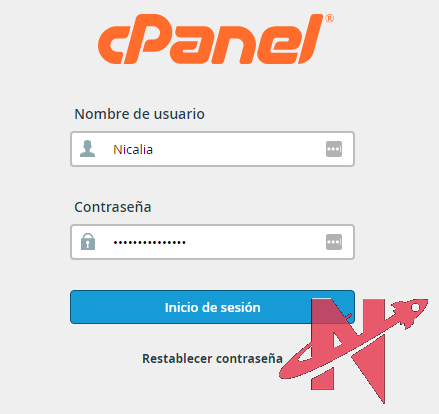
2. Accede a la herramienta «Editor de Zonas» en la sección Dominios.
3. Se mostrará la lista de dominios que manejas, deberá dar click en Manage o Administrar al dominio que deseas añadir los respectivos registros DMARC.
4. Veras un botón que permite Añadir un registro, al dar click visualizaras una lista de opciones, da click

5. Luego se mostrara un campo azul y el campo Tipo escoge TXT, el valor TTL debe dejarse por defecto.
Si insertas directamente _DMARC en el campo Nombre y das click en la tecla TAB en tu teclado estos valores se llenaran automáticamente, quedara de la siguiente manera: _dmarc.ejemplodedominio.com.
6. Estos son los ajustes que debes colocar en el registro:
| Campo | Ajuste del registro DMARC |
|---|---|
| Name | _dmarc |
| TTL | 14400 |
| Type | TXT |
| Datos TXT | En este campo debes escoger el servidor o servidores destinatarios del dominio que fallan la validación SPF/DKIM. None: v=DMARC1; p=none; sp=none; rf=afrf; pct=100; ri=86400 Reject: v=DMARC1; p=reject; sp=none; rf=afrf; pct=100; ri=86400 Quarantine: v=DMARC1; p=quarantine; sp=none; rf=afrf; pct=100; ri=86400También puedes configurar la entrega de un reporte de email cuando la validación DMARC haya fallado añadiendo una dirección de correo, aquí va un breve ejemplo:None: v=DMARC1; p=none; sp=none; ruf=mailto:usuario@ejemplodedominio.com; rf=afrf; pct=100; ri=86400 Reject: v=DMARC1; p=reject; sp=none; rf=afrf; pct=100; ruf=mailto:usuario@ejemplodedominio.com; ri=86400 Quarantine: v=DMARC1; p=quarantine; sp=none; ruf=mailto:usuario@ejemplodedominio.com; rf=afrf; pct=100; ri=86400 |
Directiva o etiqueta de política “p”
La segunda etiqueta en un registro DMARC válido debe ser la ‘p’ o etiqueta de política. La etiqueta ‘p’ permite que el dominio de envío defina cómo un receptor debe tratar los mensajes que pretenden ser de este dominio (y sus subdominios) que fallan en la autenticación. Podemos escoger entre estos 3 valores.
- Ninguno: el dominio de envío está en modo de “prueba”. Se informará el correo electrónico que no supere la autenticación, pero no se realizará ninguna acción adicional. Este es un buen lugar para comenzar, pero los dominios en p=none obtienen muy pocos de los beneficios de DMARC.
- Cuarentena: se pide a los receptores que pongan en cuarentena los mensajes que fallan en la autenticación. Por lo general, el mensaje se marca como correo no deseado.
- Rechazar: se pide a los receptores que no entreguen los mensajes fallidos al destinatario en absoluto. Algunos receptores aceptan esta solicitud, mientras que otros simplemente marcan los mensajes fallidos como spam.
Etiqueta “Rua” o Envío de informes de correo
La etiqueta ‘rua’ contiene una lista separada por comas de URI mailto que definen a dónde deben enviar los destinatarios los informes agregados. Estos informes son documentos XML comprimidos que contienen información agregada sobre la dirección IP de origen y el estado de autenticación de todos los mensajes en un período determinado, generalmente un día.
En la mayoría de casos, un ejemplo básico de código quedaría de la siguiente forma:
v=DMARC1; p=reject; rua=mailto:reports@example.com7. Da click en Añadir registro para guardar los ajustes hechos y verlo listeado en el editor de Zona para el dominio utilizado.
8. Al llenar estos datos ya habrás completado los pasos necesarios para añadir el registro DMARC a los registros DNS de tu dominio.






